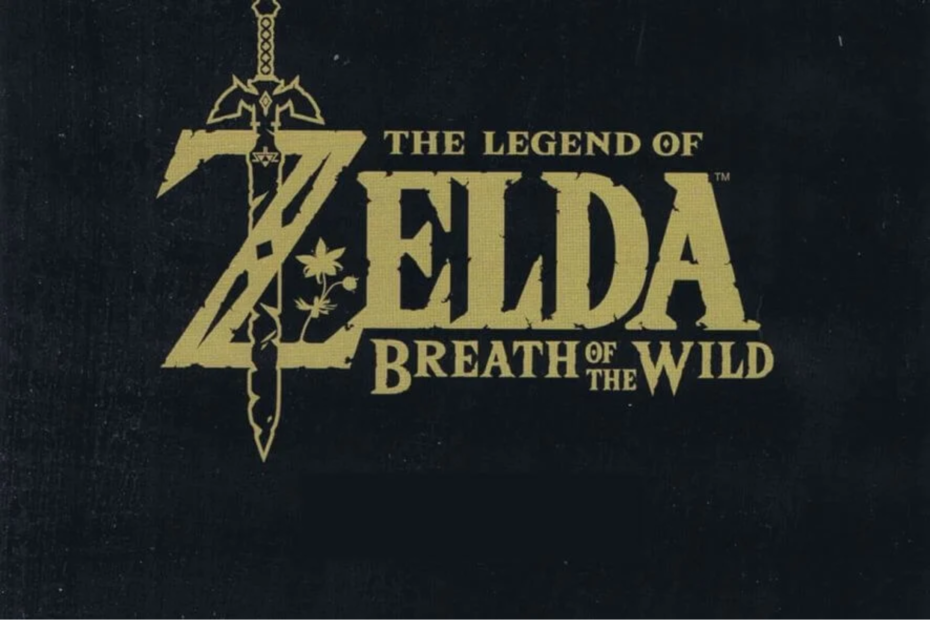Švarus paleidimas turėtų išspręsti daugumą OffSpon.exe problemų
- OffSpon.exe failas yra saugus procesas, pateikiamas kartu su Microsoft Office 2010 Starter leidimu.
- Šis procesas rodo besisukančius skelbimus, kuriuos matote nemokamoje „Office“ versijoje.
- Jei kyla problemų, susijusių su OffSpon.exe, paleiskite kompiuterį saugiuoju režimu.
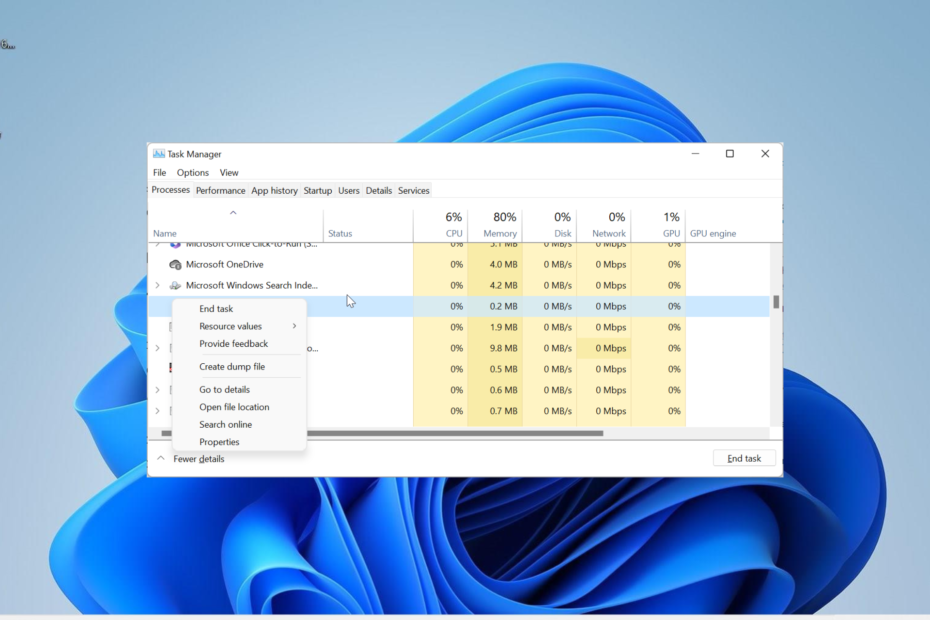
XĮDIEGTI PASPUSTELĖT ATSISIUNČIŲ FAILĄ
- Atsisiųskite „Fortect“ ir įdiekite savo kompiuteryje.
- Pradėkite įrankio nuskaitymo procesą ieškoti sugadintų failų, kurie yra jūsų problemos šaltinis.
- Dešiniuoju pelės mygtuku spustelėkite Pradėti remontą kad įrankis galėtų pradėti taisymo algoritmą.
- Fortect atsisiuntė 0 skaitytojų šį mėnesį.
OffSpon.exe yra vienas iš daugelio procesų, kurie veikia fone, kad būtų užtikrintas sklandus pagrindinės programinės įrangos veikimas. Šis vykdomasis failas yra vienas iš mažiau žinomų procesų, todėl įdomu, ką jis daro.
Šiame vadove aptariame viską, ką reikia žinoti apie šį procesą, nuo jo teisėtumo iki būdų, kaip ištaisyti susijusias klaidas.
Kas yra OffSpon.exe ir kokia jo funkcija?
OffSpon.exe procesas yra neatskiriama „Microsoft Office 2010 Starter Edition“ dalis. Šis vykdomasis failas yra tas, kuriame rodomi besisukantys skelbimai, kuriuos matote naudodami pradedamąjį „Microsoft Word“ ir „Excel“ leidimą.
Kadangi esate teisėtas „Office“ failas, galite būti tikri, kad „OffSpon.exe“ yra visiškai saugus.
Ką turėčiau žinoti apie OffSpon.exe?
EXE plėtinys OffSpon pabaigoje. EXE reiškia, kad tai yra vykdomasis failas, veikiantis „Windows“ operacinėje sistemoje.
Šis EXE procesas, kaip ir kiti įprasti failai, yra jūsų programos failuose. Toliau pateikiamas kelias, kurį turite eiti, kad jį pasiektumėte: C:\140066.enu\Office14\OffSpon.exe
Atsižvelgiant į vietą, kurioje išsaugojote „Microsoft Office 2010“ pradinį leidimą, galite jį rasti toliau nurodytoje vietoje: C:\Program Files\140066.enu\Office14\OffSpon.exe
Be to, jo vidutinis failo dydis yra apie 1,6 MB. Galiausiai, kai šis procesas nuolat bando ir prašo prisijungti prie interneto, tai gali sukelti daugybę sistemos klaidų, tokių kaip didelis procesoriaus naudojimas ir sistemos gedimai.
Ar OffSpon.exe yra saugus ar virusas?
OffSpon.exe procesas yra visiškai saugus ir nekelia jokios grėsmės jūsų kompiuteriui. Kaip minėta anksčiau, tai yra teisėtas su „Microsoft Office“ susijęs procesas, kuris veikia fone.
Tačiau jūsų antivirusinė programinė įranga gali pažymėti šį procesą kaip kenkėjišką programą, nes ji skirta tik reklamai. Nors tai iš tikrųjų yra reklaminė programinė įranga, ji vis tiek yra saugi ir galite nepaisyti jokių saugos programinės įrangos įspėjimų dėl vykdomojo failo.
Galiausiai reikia paminėti, kad virusai gali perimti arba užmaskuoti failą OffSpon.exe, kaip ir kiti procesai.
Kokios yra dažniausios OffSpon.exe klaidos?
Eksperto patarimas:
REMIAMAS
Kai kurias kompiuterio problemas sunku išspręsti, ypač kai kalbama apie trūkstamus arba sugadintus sistemos failus ir „Windows“ saugyklas.
Būtinai naudokite tam skirtą įrankį, pvz Fortect, kuri nuskaitys ir pakeis jūsų sugadintus failus naujomis versijomis iš savo saugyklos.
Nustačius OffSpon.exe proceso saugumą, svarbu atminti, kad galite patirti tam tikrų su juo susijusių klaidų. Toliau pateikiami keli dažniausiai pasitaikantys klaidų pranešimai, apie kuriuos pranešė vartotojai:
- OffSpon.exe nustojo veikti
- OffSpon.exe neleidžia išjungti
Be dviejų aukščiau pateiktų klaidų pranešimų, šis procesas taip pat gali sukelti didelį procesoriaus / GPU naudojimą jūsų kompiuteryje, nes nuolat rodomi besisukantys skelbimai ir prašymas prisijungti prie interneto.
Norėdami tai patikrinti ir patvirtinti, paspauskite Ctrl+ Shift + Esc klavišus, kad atidarytumėte užduočių tvarkytuvę. Reikiamą informaciją gausite skirtuke Procesai.
Kaip galiu išspręsti OffSpon.exe problemas?
1. Užbaikite procesą
- Paspauskite Windows klavišas + X ir pasirinkite Užduočių tvarkyklė.
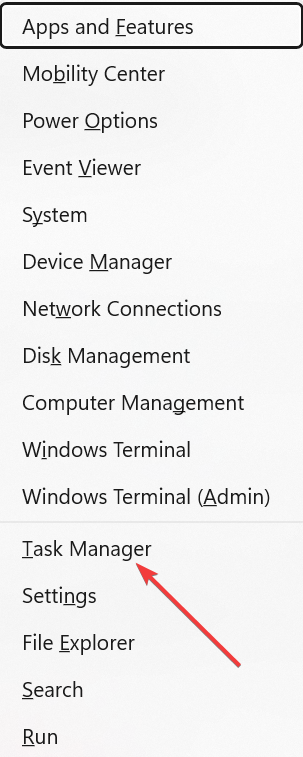
- Raskite OffSpon.exe procesą ir dešiniuoju pelės mygtuku spustelėkite jį.
- Dabar pasirinkite Baigti užduotį variantas.
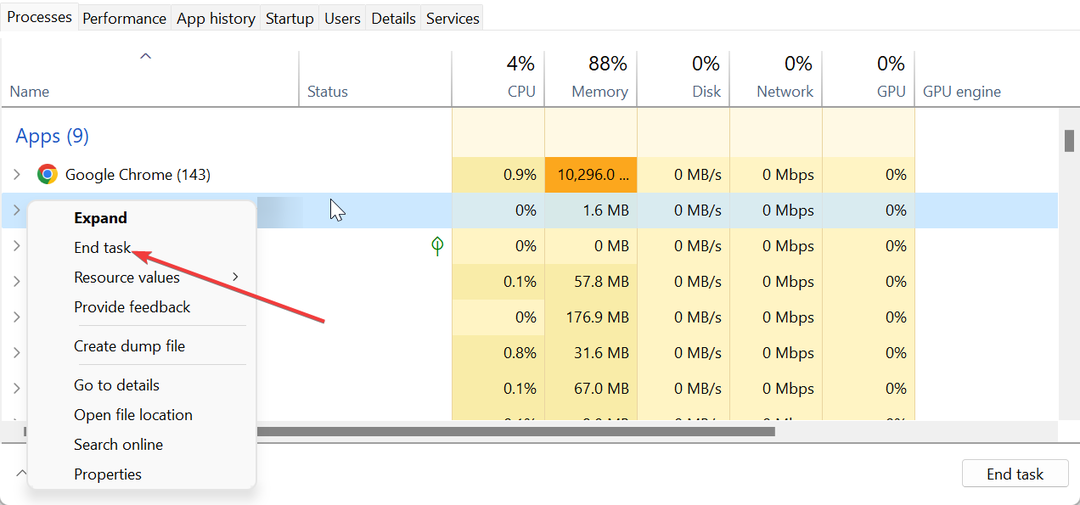
Jei OffSpon.exe procesas sukelia daug procesoriaus arba GPU naudojimo jūsų sistemoje, galite greitai tai išspręsti užbaigdami procesą arba jo programinę įrangą užduočių tvarkytuvėje.
- Kaip pašalinti šifravimą iš „Excel“ [greičiausi būdai]
- „Microsoft Word“ žymės neapibrėžta klaida [Pataisyti]
- „Microsoft Word“ netikrina rašybos? 4 būdai, kaip jį vėl įjungti
2. Įjunkite saugųjį režimą
- Paspauskite Windows klavišas + aš ir pasirinkite Atsigavimas dešinėje srityje.
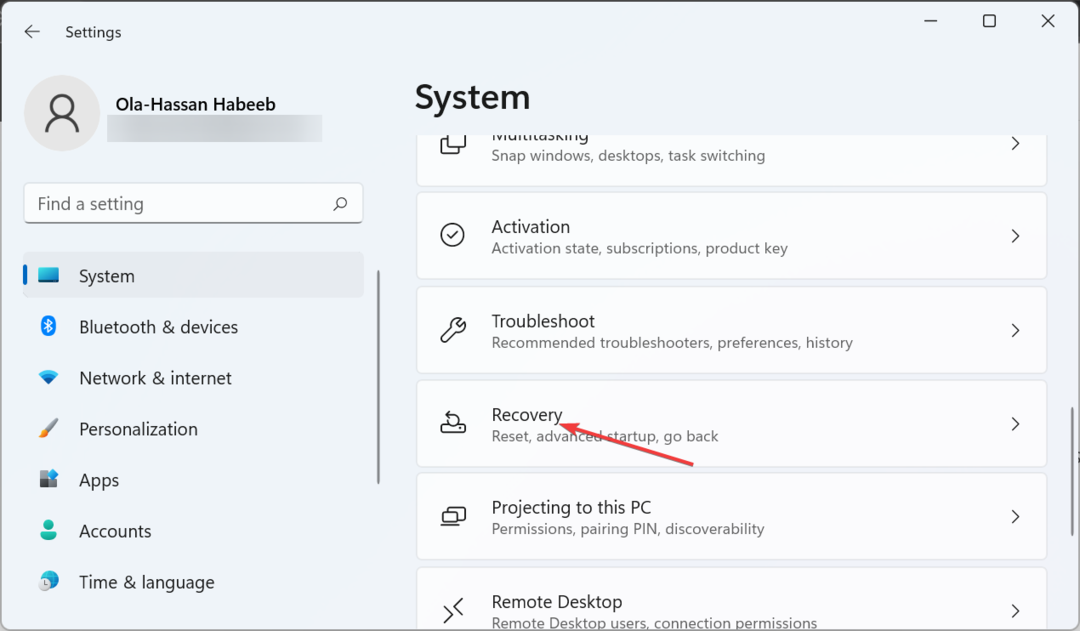
- Spustelėkite Paleiskite iš naujo dabar mygtuką prieš Išplėstinis paleidimas.
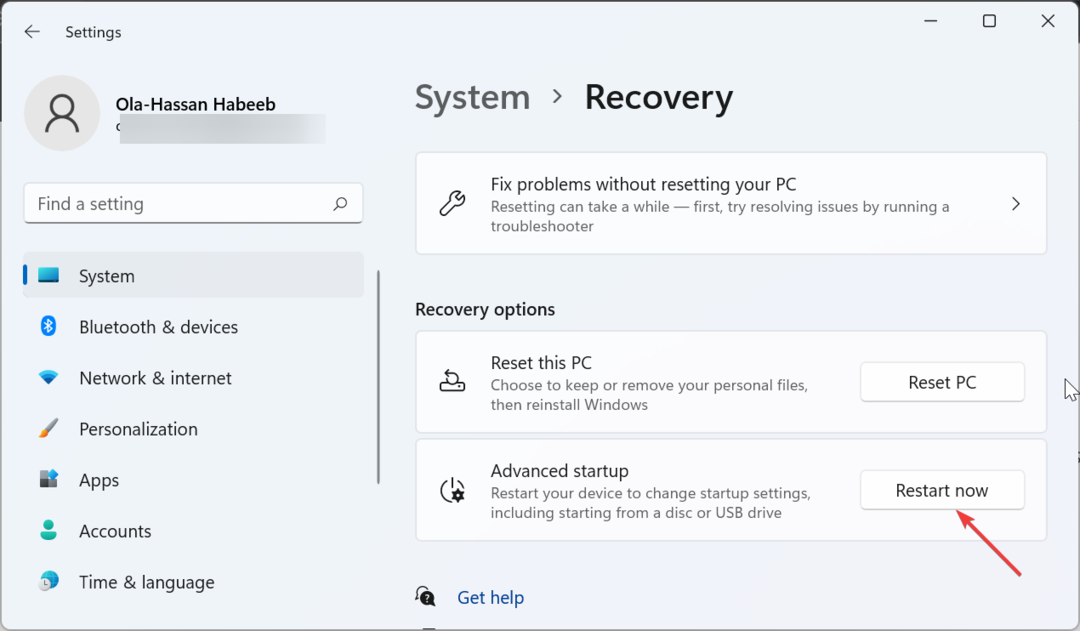
- Kai kompiuteris bus paleistas iš naujo, pasirinkite Trikčių šalinimas.
- Toliau pasirinkite Išplėstiniai nustatymai.
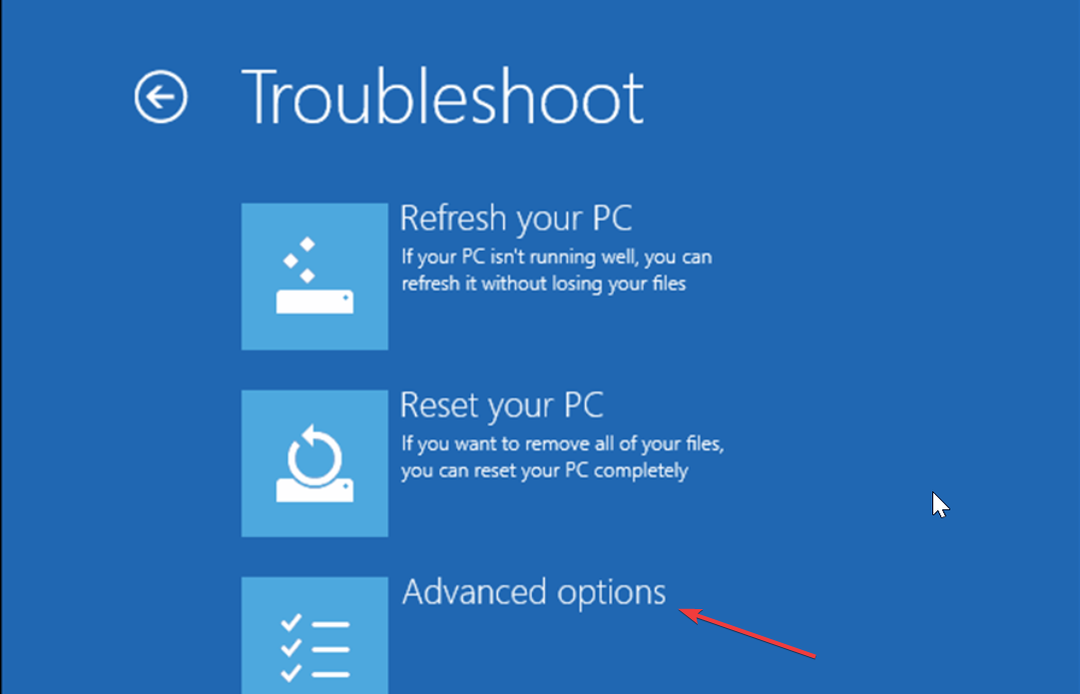
- Dabar pasirinkite Paleisties nustatymai.

- Spustelėkite Perkrauti mygtuką.
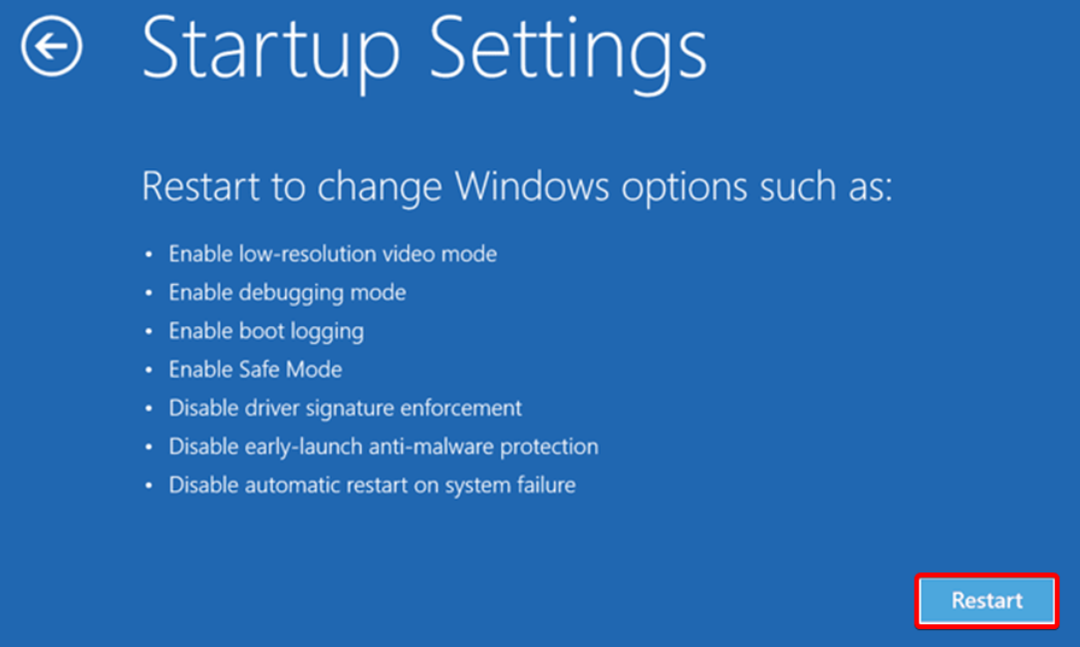
- Galiausiai paspauskite atitinkamą mygtuką Įjungti saugųjį režimą arba saugųjį režimą su tinklu, kai kompiuteris bus paleistas iš naujo.
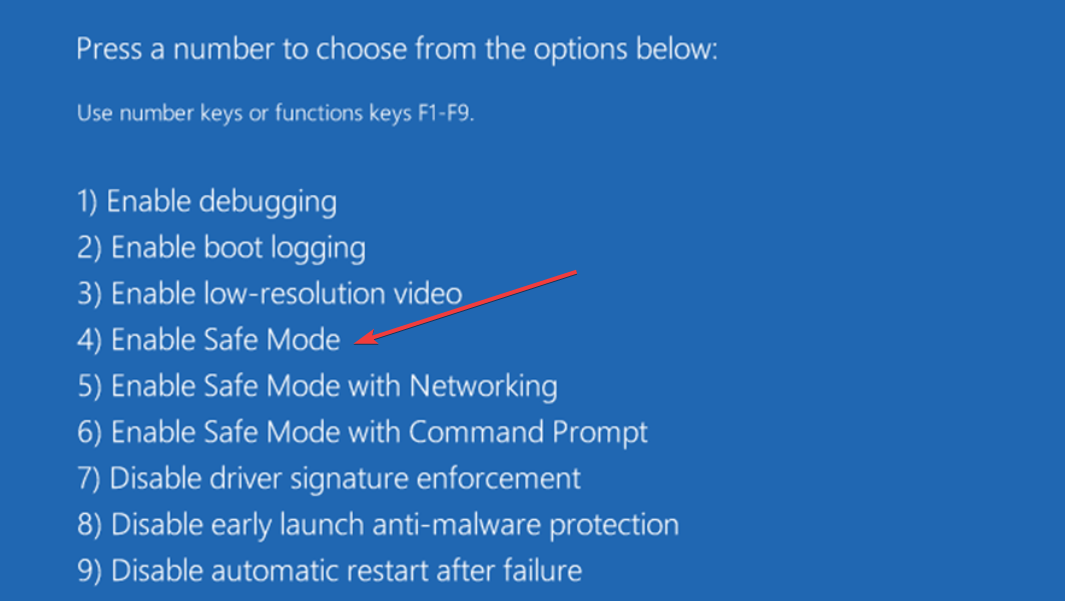
Saugusis režimas paleidžia kompiuterį su minimaliomis tvarkyklėmis, kurių reikia, kad jis veiktų. Jei OffSpon.exe problema čia nekyla, galite pereiti prie kito sprendimo, kad atliktumėte švarų paleidimą.
3. Atlikite švarų paleidimą
- Paspauskite Windows klavišas + R, tipas msconfigir spustelėkite Gerai.
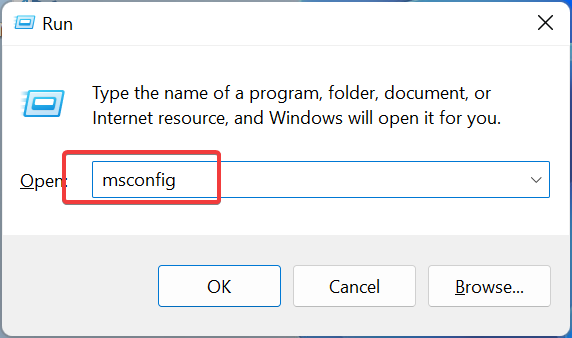
- Pasirinkite Paslaugos viršuje, patikrinkite Slėpti visas Microsoft paslaugas langelį ir spustelėkite Viską išjungti mygtuką.
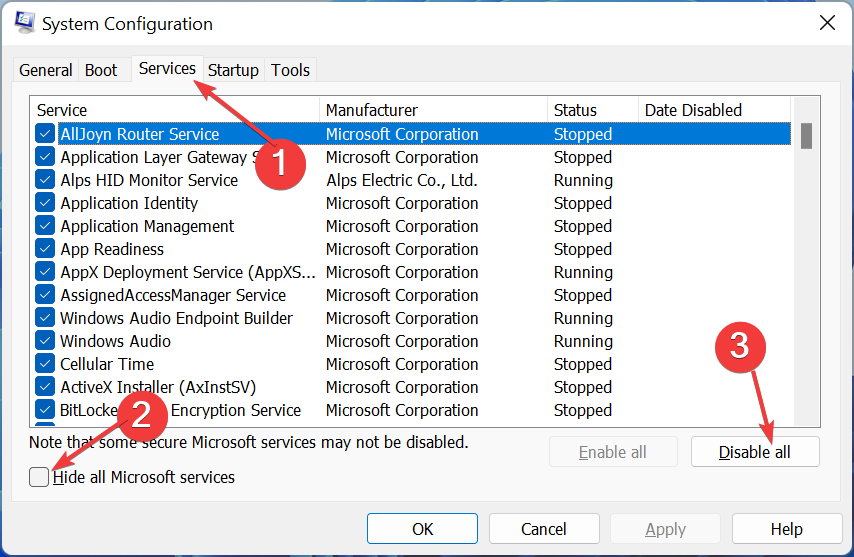
- Dabar spustelėkite Pradėti skirtuką ir pasirinkite Atidarykite Task Manager.
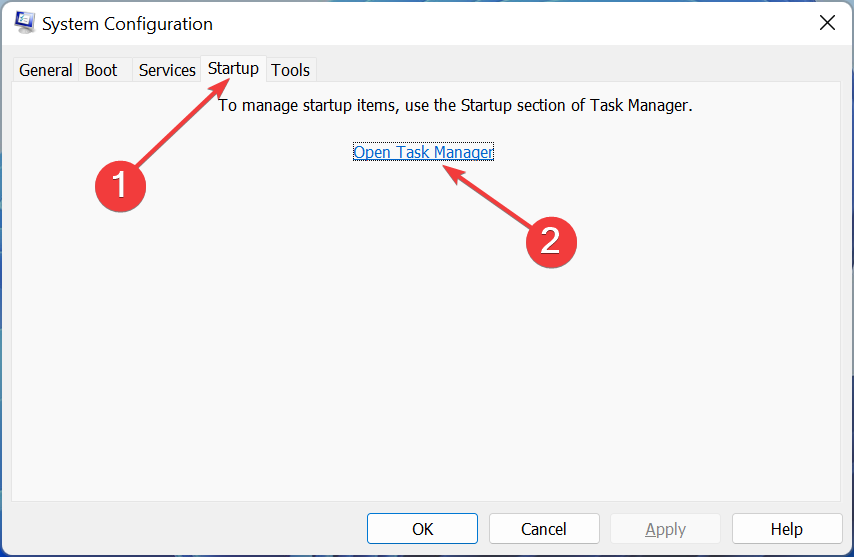
- Dešiniuoju pelės mygtuku spustelėkite kiekvieną ten esančią programą ir pasirinkite Išjungti.
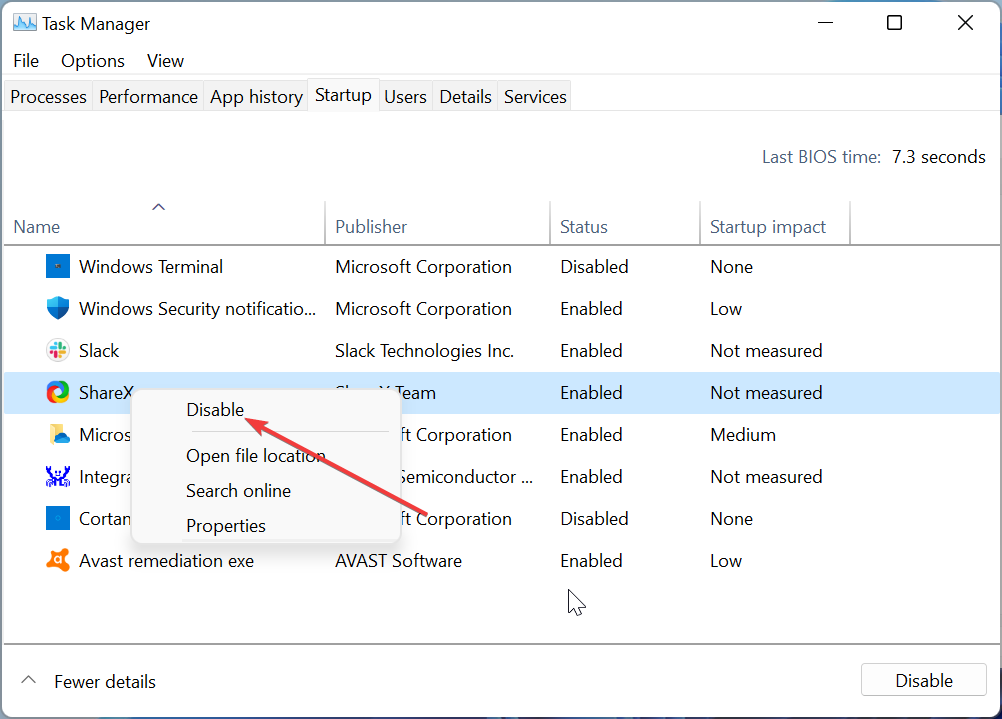
- Tada grįžkite į sistemos konfigūracijos langą ir spustelėkite Taikyti, po kurio seka GERAI.
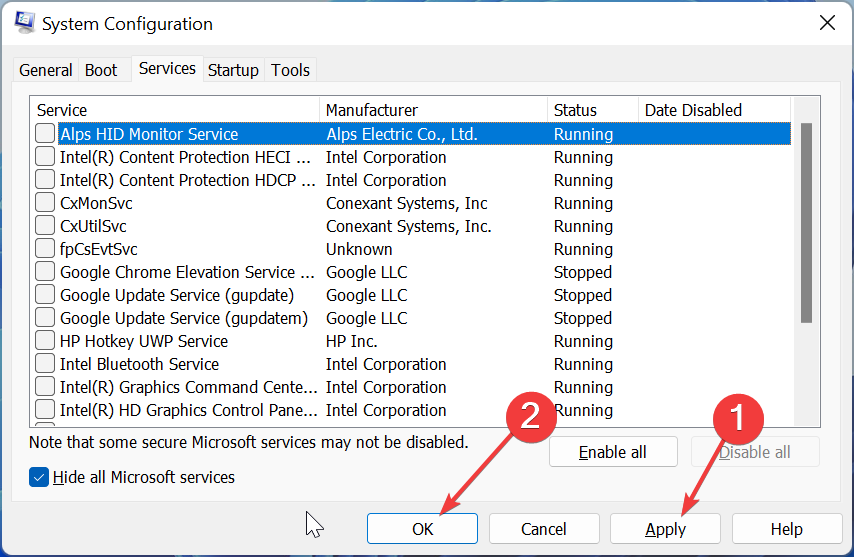
- Galiausiai iš naujo paleiskite kompiuterį.
OffSpon.exe gali nustoti veikti dėl prieštaraujančių programų, veikiančių fone. Atliekant švarų paleidimą šios programos išjungiamos ir jūsų kompiuteris gali veikti tik naudojant pagrindinius procesus ir paslaugas.
4. Pašalinkite OffSpon.exe
- Paspauskite Windows klavišas + R, tipas appwiz.cplir spustelėkite Gerai mygtuką.
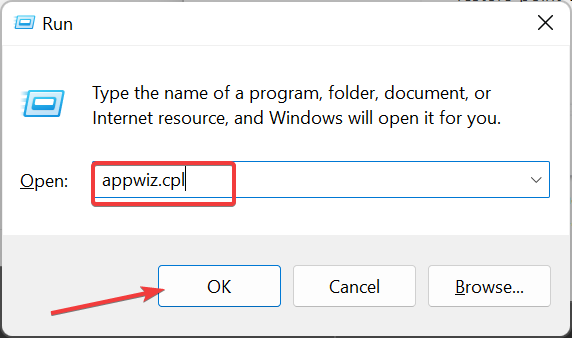
- Dešiniuoju pelės mygtuku spustelėkite Microsoft Office Starter 2010 ir pasirinkite Pašalinkite.

- Dabar spustelėkite Taip mygtuką, kai bus paprašyta patvirtinti, ir palaukite, kol procesas bus baigtas.
Jei vis tiek negalite išspręsti problemų su OffSpon.exe, turite ją pašalinti. Tai galite pasiekti tik pašalindami pagrindinę programinę įrangą.
Tai dabar galime užbaigti šį išsamų vadovą OffSpon.exe faile. Nors jūsų saugos programinė įranga gali pažymėti procesą kaip pavojingą, beveik kiekviena naudotojo apžvalga parodė, kad jis yra saugus.
Štai kodėl svarbu suprasti, ką šis procesas atlieka prieš jį karantinuojant ar pašalinant.
Be šio OffSpon.exe, taip pat svarbu žinoti ir apie kitus procesus, veikiančius jūsų kompiuteryje. Jei norite sužinoti apie winword.exe procesas, patikrinkite mūsų išsamų vadovą.
Jei turite klausimų ar pasiūlymų, nedvejodami komentuokite toliau pateiktame skyriuje.
Vis dar kyla problemų?
REMIAMAS
Jei pirmiau pateikti pasiūlymai neišsprendė problemos, jūsų kompiuteryje gali kilti rimtesnių Windows problemų. Siūlome pasirinkti „viskas viename“ sprendimą, pvz Fortect efektyviai išspręsti problemas. Įdiegę tiesiog spustelėkite Peržiūrėti ir taisyti mygtuką ir tada paspauskite Pradėti remontą.